win11阻止系统更新的方法 win11怎么取消系统更新
更新时间:2023-08-31 13:49:02作者:zheng
我们在使用win11电脑的时候会发现电脑老是时不时就自动进行更新,有些用户觉得win11电脑的自动更新服务非常烦人,每次更新之后都会出现一些使用漏洞,想要将自动更新服务关闭却不知道该如何操作,今天小编就给大家带来win11阻止系统更新的方法,如果你刚好遇到这个问题,跟着我的方法来操作吧。
推荐下载:windows11 iso下载
方法如下:
1、首先按下键盘“win+r”打开运行框。

2、在其中输入“gpedit.msc”回车确定打开组策略编辑器。
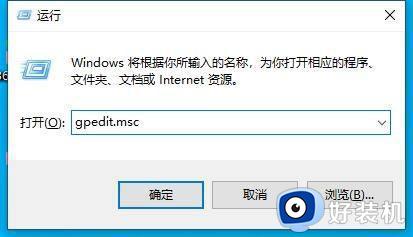
3、进入管理模板下面的“windows组件”
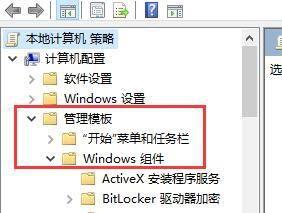
4、然后进入“windows更新”,并双击打开其中的“选择何时接受预览版和功能更新”
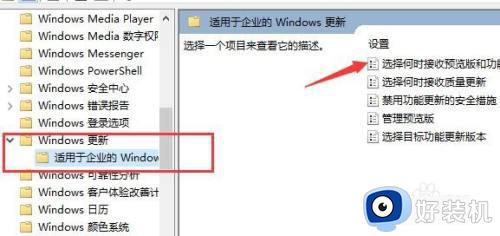
5、勾选“已启用”,将下方设置为“21h1”,再点击下方“确定”保存就可以阻止更新了。
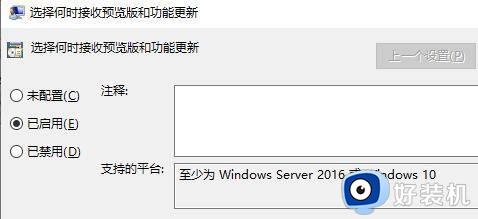
以上就是win11阻止系统更新的方法的全部内容,如果有遇到这种情况,那么你就可以根据小编的操作来进行解决,非常的简单快速,一步到位。
win11阻止系统更新的方法 win11怎么取消系统更新相关教程
- win11怎么停止系统更新 win11如何取消暂停更新
- 如何阻止win11更新 不让win11系统自动更新的三种方法
- win11怎么永久暂停系统更新 如何取消win11更新
- 怎么阻止win10更新到win11 win10禁止自动更新到win11设置方法
- 怎么取消windows11自动更新 三种快速取消win11系统自动更新的方法
- 怎么阻止windows11自动更新 win11永久关闭自动更新的方法
- 怎么让windows11不自动更新 怎么阻止windows11自动更新
- win11更新中途怎么取消退出 win11更新到一半如何取消
- win11无法获取更新怎么办 获取不到win11更新处理方法
- win11如何取消自动更新 win11怎么取消自动更新
- windows11桌面背景老是自动更改为什么 win11怎么关闭壁纸自动更换
- windows11专业版安全中心怎么关闭 win11专业版安全中心的关闭教程
- windows11注销账户的方法 win11怎么注销账户
- windows11找不到打印机设备怎么回事 win11搜索不到打印机的解决教程
- windows11找不到本地用户和组怎么回事 win11没有本地用户和组如何处理
- win11怎么以管理员身份运行文件 win11如何以管理员身份运行文件打开
win11教程推荐
- 1 win11怎么一直显示更多选项菜单 win11右键菜单显示更多选项设置方法
- 2 win11任务栏图标全部显示的方法 win11任务栏怎么显示全部图标
- 3 win11病毒和威胁防护打不开怎么回事 win11病毒和威胁防护开不了如何解决
- 4 win11找不到支持windowshello人脸的摄像头怎么解决
- 5 windows11怎么退出微软账户 win11如何退出Microsoft账户
- 6 win11自带输入法怎么打特殊符号 win11微软输入法的特殊符号在哪里
- 7 win11自动禁用输入法怎么办 win11已禁用输入法解决方法
- 8 win11自动开关机在哪里设置 win11计算机定时开关机设置方法
- 9 win11怎么隐藏输入法状态栏 win11如何隐藏输入法图标
- 10 windows11怎么改中文 windows11如何设置中文
